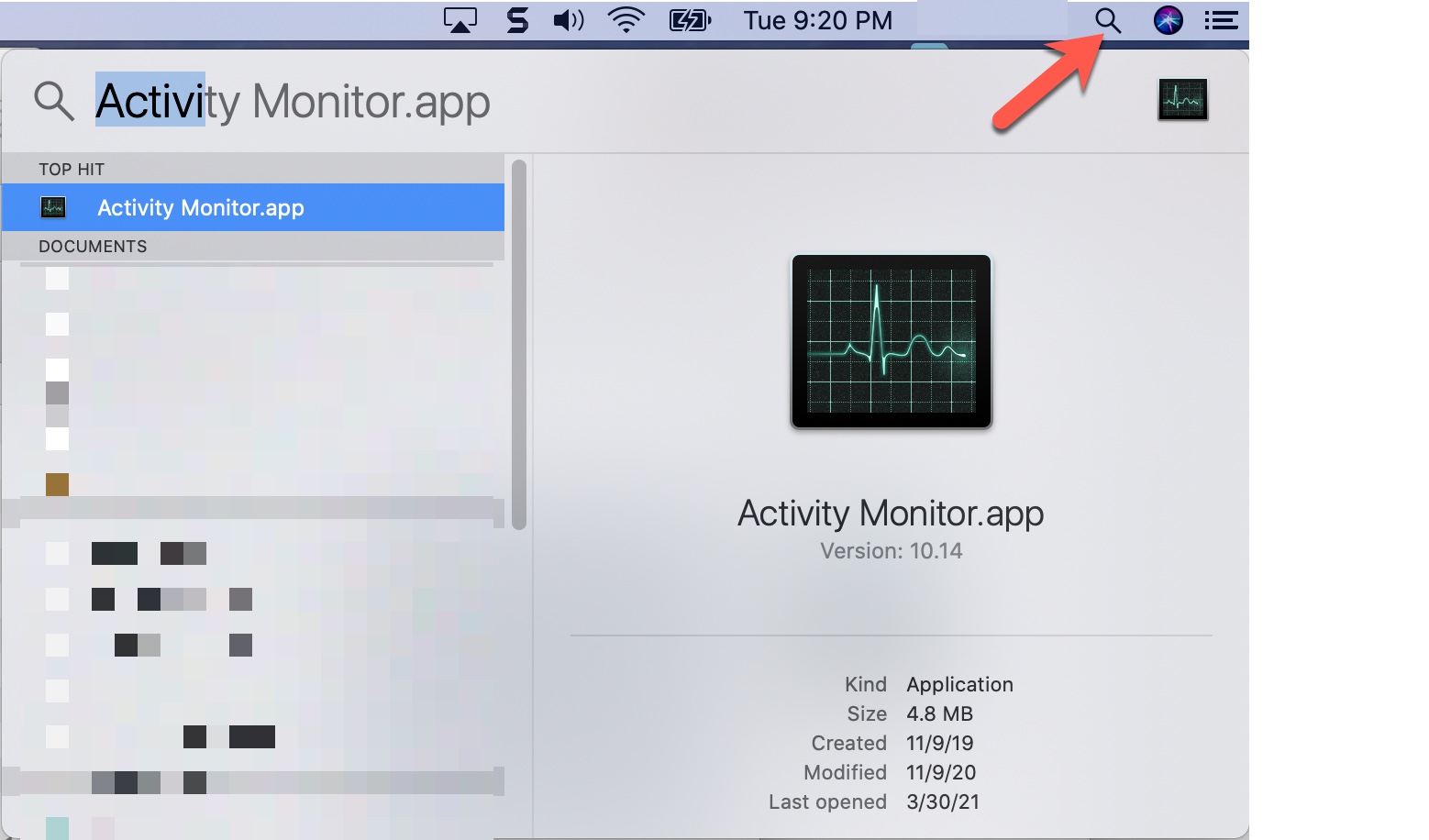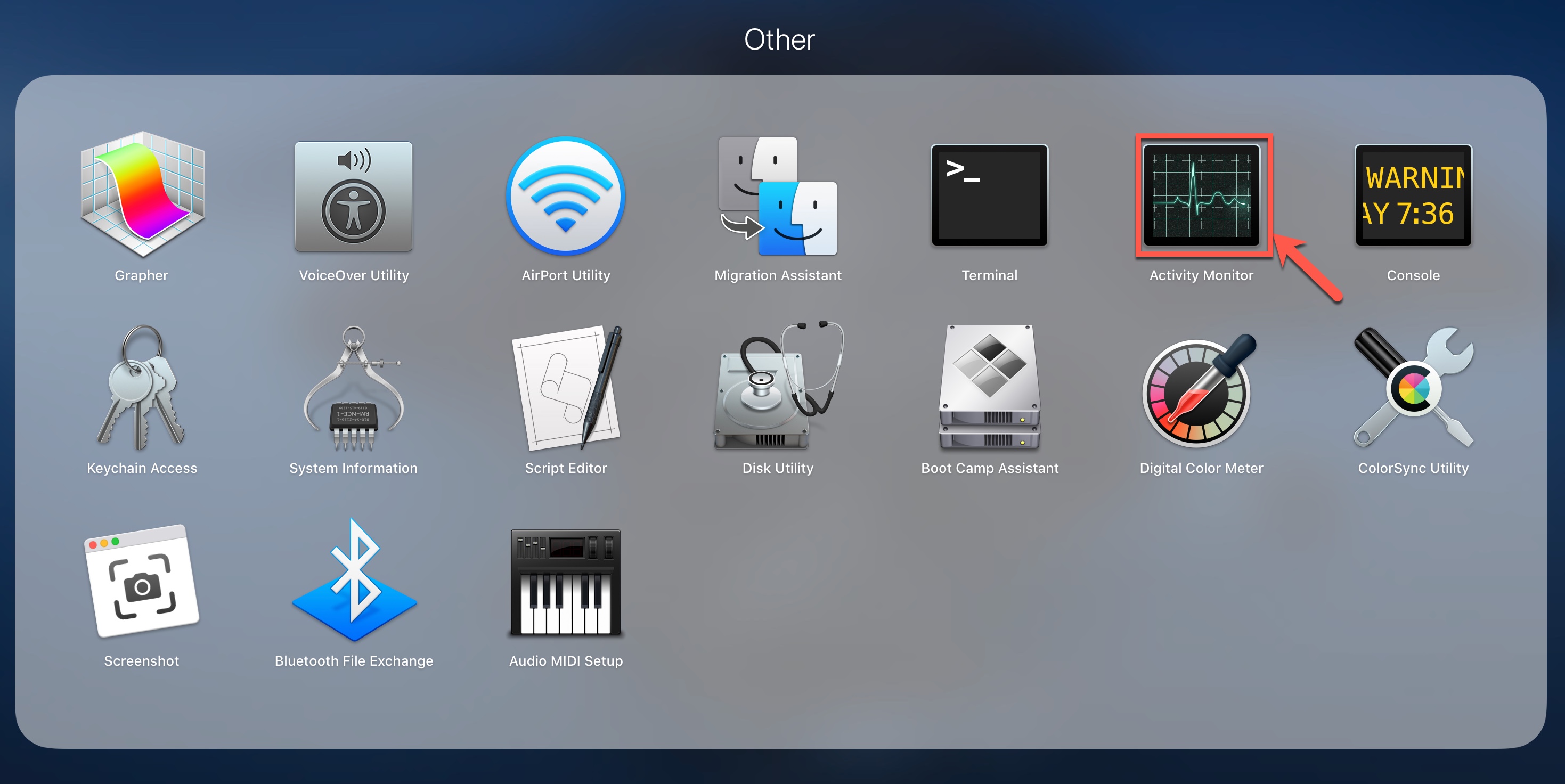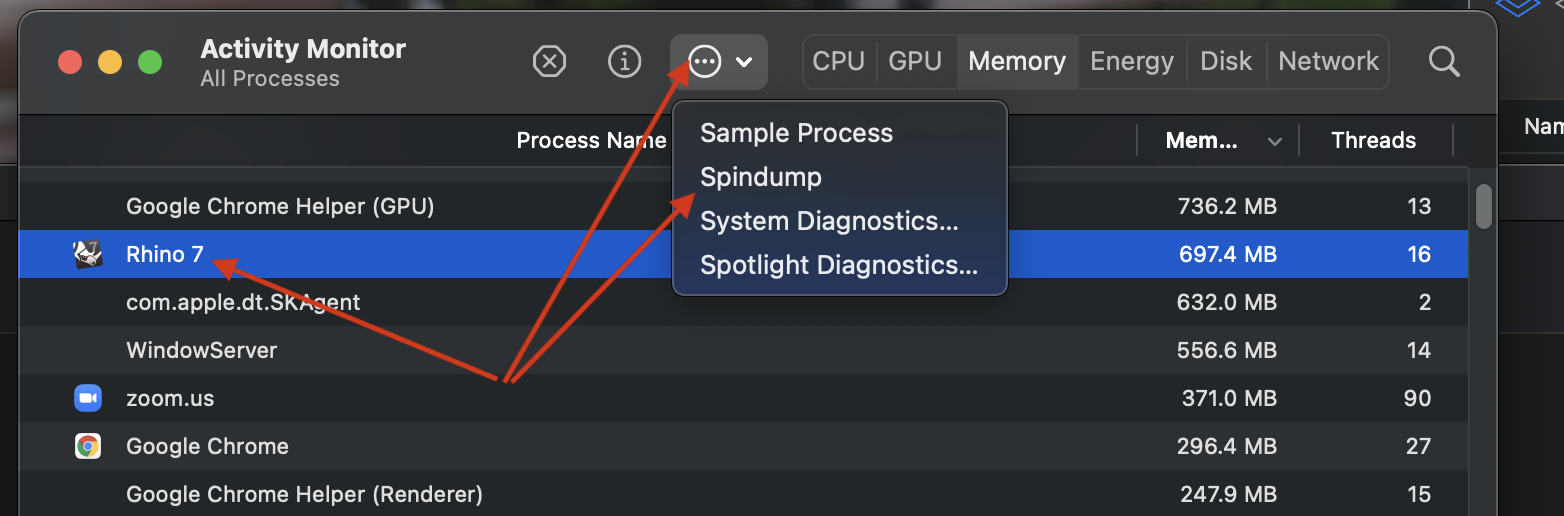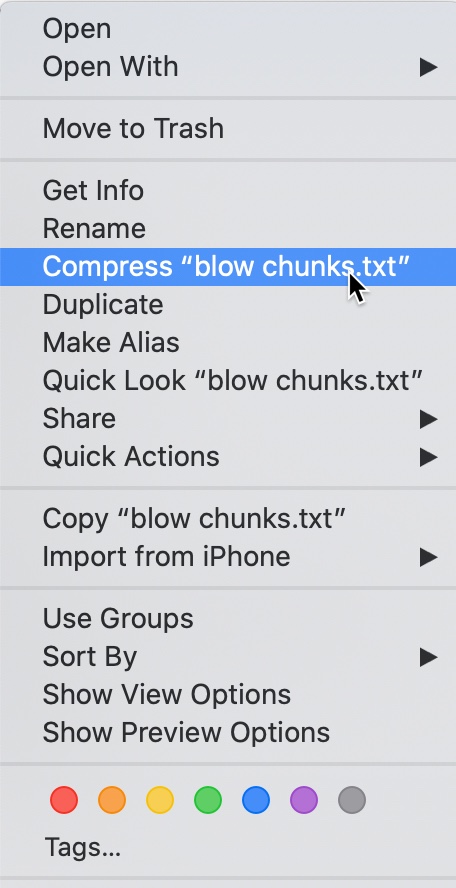Sidebar
Manuelle Erstellung eines Speicherabbilds (DMP-Datei) aus einem blockierten Rhino für Mac
Problem:
Es kann vorkommen, dass Rhino blockiert wird und nicht mehr reagiert. Was Sie auch tun, scheinbar gibt es nichts, womit Sie es wieder in den Betriebszustand versetzen könnten.
Möglicherweise ist Rhino abgestürzt ohne sich dabei vollständig zu schließen. Es verbleibt einfach wo es ist oder zeigt einen oder zeigt einen Wasserball an.
In solchen Fällen kann von Hand ein “Speicherabbild” bzw. aus Rhino in seinem derzeitigen Zustand erstellt werden. Rhino-Entwickler können dann versuchen, anhand dieser DMP zu bestimmen, an welchem Punkt Rhino ins Stocken kam und warum es blockiert wurde.
Schritte zur Erstellung einer DMP-Datei für den Support
Was folgt ist eine schrittweise Anleitung zur manuellen Erstellung einer Speicherabbild- oder DMP-Datei.
1. Sobald Sie bemerken, dass Rhino nicht mehr reagiert, starten Sie die Anwendung Aktivitätsanzeige mittels Sucheingabe im Suchfeld rechts oben auf Ihrem Mac-Bildschirm.
Oder navigieren Sie zur Anwendung LaunchPad und öffnen Sie dort die Gruppe Other, wo Sie das Symbol zum Starten der Aktivitätsanzeige finden.
2. Suchen Sie in der Anwendung Aktivitätsanzeige den Rhinoceros-Prozess und wählen Sie ihn aus.
3. Wählen Sie das Zahnradsymbol (Catalina) oder den Kreis mit den drei Punkten (Big Sur oder neuer.) In der Werkzeugleiste über den aktuell ausgeführten Prozessen wählen Sie die Option Spindump. Das Mac-OS beginnt nun mit der Erstellung der Abbilddatei Ihres blockierten Rhino-Programms.
4. Wählen Sie einen Standort aus, an dem die Datei geschrieben werden soll, und geben Sie den Dateinamen ein.
5. Dann suchen Sie die Datei auf Ihrem System im Datei-Finder. Klicken Sie mit der rechten Maustaste auf die Datei, um sie vor dem Hochladen zu komprimieren.
6. Die DMP-Datei ist zu groß, um sie an eine E-Mail anzuhängen. Bitte verwenden Sie unser Upload-System hier. Verwenden Sie tech@mcneel.com als Empfänger. Schließen Sie im Feld für Kommentare die Details darüber mit ein, was Sie in Rhino gerade taten, als das Problem auftrat.